Làm thế nào để làm tròn thời gian đến giờ / phút / giây gần nhất trong Excel?
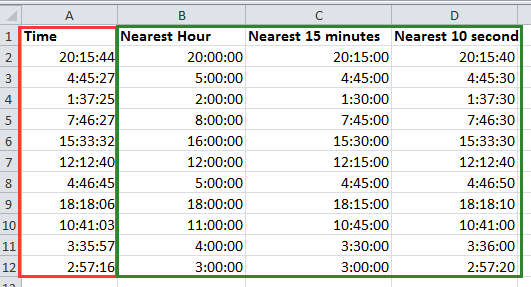
Làm tròn thời gian đến giờ / phút / giây gần nhất
 Làm tròn thời gian đến giờ / phút / giây gần nhất
Làm tròn thời gian đến giờ / phút / giây gần nhất
Làm tròn đến 1 giờ gần nhất
Chọn một ô và nhập công thức này = MROUND (A2, "1:00") vào nó và nhấn đăng ký hạng mục thi , sau đó kéo chốt tự động điền vào các ô bạn cần.
Lời khuyên:
1. Trước tiên, bạn cần định dạng các ô theo định dạng thời gian bằng cách chọn các ô và nhấp chuột phải để chọn Format Cells trong menu ngữ cảnh; bên trong Format Cells hộp thoại, lựa chọn Thời gian in Phân loại danh sách và sau đó chọn một loại thời gian trong Kiểu danh sách và nhấp vào OK.
2. Bạn cũng có thể sử dụng các công thức này để làm tròn thời gian đến giờ gần nhất =ROUND(A2/(1/24),0)*(1/24) or = MROUND (A2,1 / 24).
3. Nếu bạn muốn làm tròn thời gian thành 1 giờ trước đó, bạn có thể sử dụng công thức này = TẦNG (A2,1 / 24).
4. Trong các công thức trên, bạn có thể thay đổi 1 thành số khác khi cần.
Thời gian làm tròn đến 15 phút gần nhất
Chọn một ô và nhập công thức này =ROUND(A2*(24*60/15),0)/(24*60/15) vào nó và nhấn đăng ký hạng mục thi , sau đó kéo chốt tự động điền vào các ô bạn cần.
Mẹo:
1. Trước tiên, bạn cần định dạng các ô theo định dạng thời gian bằng cách chọn các ô và nhấp chuột phải để chọn Format Cells trong menu ngữ cảnh; bên trong Format Cells hộp thoại chọn Thời gian in Phân loại danh sách, chọn loại thời gian trong Kiểu danh sách và nhấp vào OK.
2. Bạn cũng có thể sử dụng công thức này = MROUND (A2,15 / 60/24) để làm tròn thời gian đến phút gần nhất.
3. Nếu bạn muốn làm tròn thời gian thành 15 phút trước đó, hãy sử dụng công thức này = TẦNG (A2,15 / 60/24).
4. Trong các công thức trên, bạn có thể thay đổi 15 thành số khác khi cần.
Thời gian làm tròn chính xác đến 10 giây
Chọn một ô và nhập công thức này = MROUND (A2, 10/86400) vào nó và nhấn đăng ký hạng mục thi , sau đó kéo chốt tự động điền vào các ô bạn cần.
Mẹo:
1. Trước tiên, bạn cần định dạng các ô theo định dạng thời gian bằng cách chọn các ô và nhấp chuột phải để chọn Format Cells trong menu ngữ cảnh, sau đó chuyển đến chọn loại thời gian trong Format Cells thoại.
2. Trong công thức trên, bạn có thể thay đổi 10 thành số khác nếu bạn cần. Ví dụ, sử dụng = MROUND (A2, 20/86400) để làm tròn thời gian chính xác đến 20 giây.
Nhanh chóng chuyển đổi thời gian sang giá trị thập phân trong Excel
|
| Ví dụ: bạn có một danh sách thời gian cần được chuyển đổi sang giờ, phút hoặc giây thập phân, làm cách nào bạn có thể giải quyết nhanh chóng và dễ dàng trong Excel? Các Chuyển đổi thời gian of Kutools cho Excel, có thể giúp bạn. Nhấp để dùng thử miễn phí 30 ngày! |
 |
| Kutools cho Excel: với hơn 300 bổ trợ Excel tiện dụng, dùng thử miễn phí không giới hạn trong 30 ngày. |
Các bài báo tương đối:
- Làm tròn ngày đến tháng gần nhất trong Excel
- Ngày làm tròn thành ngày trong tuần cụ thể trước đó / tiếp theo trong Excel
- Làm tròn số đến 5/10/50 gần nhất trong Excel
- Làm tròn số đến số chẵn hoặc số lẻ gần nhất trong Excel
- Làm tròn và tổng số trong Excel
Công cụ năng suất văn phòng tốt nhất
Nâng cao kỹ năng Excel của bạn với Kutools for Excel và trải nghiệm hiệu quả hơn bao giờ hết. Kutools for Excel cung cấp hơn 300 tính năng nâng cao để tăng năng suất và tiết kiệm thời gian. Bấm vào đây để có được tính năng bạn cần nhất...

Tab Office mang lại giao diện Tab cho Office và giúp công việc của bạn trở nên dễ dàng hơn nhiều
- Cho phép chỉnh sửa và đọc theo thẻ trong Word, Excel, PowerPoint, Publisher, Access, Visio và Project.
- Mở và tạo nhiều tài liệu trong các tab mới của cùng một cửa sổ, thay vì trong các cửa sổ mới.
- Tăng 50% năng suất của bạn và giảm hàng trăm cú nhấp chuột cho bạn mỗi ngày!
